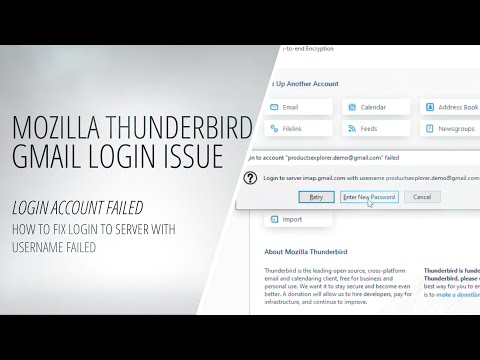
Contenuto
- Risolvi l'errore "Thunderbird è già in esecuzione, ma non risponde"
- Cause di Thunderbird non avviate
- Come far ricominciare Thunderbird
Risolvi l'errore "Thunderbird è già in esecuzione, ma non risponde"
Mozilla Thunderbird è un client di posta elettronica completo, sicuro e affidabile. Tuttavia, gli utenti hanno notato un problema in cui Thunderbird sembra bloccarsi, ma non si avvia anche se sembra essere in esecuzione. Thunderbird di solito restituisce il messaggio di errore "Thunderbird è già in esecuzione, ma non risponde. Per aprire una nuova finestra, è necessario chiudere il processo Thunderbird esistente o riavviare il sistema". Spesso, la chiusura di Thunderbird restituisce questo errore aggiuntivo: "Impossibile caricare il profilo Thunderbird. Potrebbe essere mancante o inaccessibile".
Se hai questi problemi, ecco cosa potrebbe succedere e cosa puoi fare per risolverlo e riavviare Thunderbird.
Questi passaggi per la risoluzione dei problemi si applicano a Thunderbird versione 68.8.0 e precedenti.
Cause di Thunderbird non avviate
Se Thunderbird si rifiuta di avviarsi e restituisce un errore su un processo Thunderbird esistente, è perché Thunderbird pensa che il tuo profilo sia in uso. La causa potrebbe essere un blocco del profilo obsoleto che è stato lasciato dopo l'arresto anomalo di Thunderbird. Ciò significa che Thunderbird non ha chiuso correttamente o ripulito correttamente i file temporanei. Ulteriori processi sono in esecuzione in background e Thunderbird è confuso, congelato e impossibile da aprire.
Un'altra causa potrebbe essere che Thunderbird è in esecuzione su un altro computer. Thunderbird non può essere eseguito su più di un computer contemporaneamente con lo stesso profilo.
Esistono alcune semplici azioni di risoluzione dei problemi che è possibile eseguire per risolvere questo problema.

Come far ricominciare Thunderbird
Se Thunderbird è in esecuzione, ma non risponde, o dice che il tuo profilo è in uso, ecco i passaggi che dovresti provare.
-
Chiudi e riapri Thunderbird. Vale sempre la pena provare a chiudere l'applicazione e quindi riaprirla. Selezionare Thunderbird> Esci da Thunderbird dal menu, quindi riaprire l'applicazione per vedere se questo risolve il problema.
-
Chiudi Thunderbird su un altro computer. Se Thunderbird è in esecuzione con il tuo profilo su un altro computer, chiudere Thunderbird su quella macchina selezionando Thunderbird> Esci da Thunderbird dal menu. Quindi accedi di nuovo sul computer che stai utilizzando.
-
Uccidi i processi in background di Thunderbird. Anche se hai chiuso Thunderbird, l'applicazione potrebbe essere in esecuzione in background. Terminare i processi di Thunderbird in esecuzione in background potrebbe risolvere il problema. Su un sistema Windows, farlo dal Task Manager.
Con macOS, forzare la chiusura di tutti i processi Thunderbird da Activity Monitor. Su un sistema Unix, utilizzare ilkillall -9 thunderbird comando in un terminale.
-
Riavvia il computer. Il riavvio è una soluzione semplice che spesso risolve molti problemi tecnici.
-
Avviare Thunderbird in modalità provvisoria. Ciò avvia l'applicazione senza determinate estensioni o componenti aggiuntivi che hanno causato il messaggio di errore. Aprire in modalità provvisoria e vedere se questo risolve il problema.
-
Elimina il file parentlock. Il file parentlock viene creato ogni volta che viene avviato Thunderbird e dovrebbe cancellarsi automaticamente dopo aver chiuso Thunderbird. Se Thunderbird non riesce a completare correttamente il processo di chiusura, questo file non viene eliminato. Elimina manualmente il file per vedere se questo risolve il problema.
Su un Mac, apri una finestra del terminale e digitaCD e uno spazio. Dalla cartella Thunderbird in Finder, trascina l'icona nella finestra del terminale in modo che il percorso della cartella segua immediatamente il comando cd. stampa accedereper eseguire il comando e quindi inserire rm -f .parentlock.
Su Unix, elimina parentlock eserraturadalla cartella Thunderbird.
-
Utilizzare lo strumento di sblocco file LockHunter. Usa LockHunter per vedere cosa impedisce a Thunderbird di aprirsi, quindi chiudi tutte le prese sul programma in modo da poterlo usare normalmente.
-
Ripara le cartelle di Thunderbird. Una cartella potrebbe essere danneggiata. Ripara le cartelle di Thunderbird per vedere se questo risolve il problema.
-
Crea un nuovo profilo Thunderbird. Potrebbe esserci qualcosa di sbagliato nel tuo profilo Thunderbird. I profili in Thunderbird e Firefox memorizzano informazioni su impostazioni, posta, account ed eventuali estensioni installate. Se qualcosa va storto, esegui il backup del tuo profilo e creane uno nuovo.
-
Reinstallare Thunderbird. Se nessuno di questi passaggi per la risoluzione dei problemi risolve il problema, spostare la cartella del profilo in una posizione diversa per eseguirne il backup. Quindi, reinstallare Thunderbird senza un profilo presente. Tutto dovrebbe ricominciare da capo.

